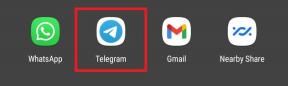Uzlabojiet veiktspēju ar ātrumu 1080P ar 60 kadriem sekundē Marvel's Avengers
Spēles / / August 05, 2021
Ļoti gaidītais Marvel’s Avengers videospēle beidzot bija pieejama gan datoru, gan konsoles lietotājiem. Runājot par datorspēli, tā vienmēr ir bijusi daļa no kavējumiem, veiktspējas kritumiem, stostīšanās, kadru kritieniem, lēnas ielādes un daudz ko citu. Tā kā aparatūras specifikāciju un citu ar programmatūru saistīto ierobežojumu dēļ PC lietotāji visvairāk saskaras ar šāda veida problēmām. Šeit mēs dalīsimies ar jums, lai uzlabotu Marvel's Avengers veiktspēju 1080P ar 60 FPS.
Crystal Dynamics ar labu optimizāciju ir uzlabojis daudz grafisko aspektu un visu spēles laiku. Tomēr ir daži no nelaimīgajiem spēlētājiem, kuri grafisko problēmu dēļ nevar pareizi spēlēt spēli. Mūsdienās, lai grafikas ietilpīga videospēle darbotos nevainojami, spēlētājiem ir nepieciešams vismaz [e-pasts aizsargāts] spēle, lai apkopotu faktisko spēļu pieredzi.
Tātad, ja gadījumā jūs kaut kāda iemesla dēļ nevarat spēlēt ar ātrumu 60 kadri sekundē, pat ja jums ir jaudīga spēļu iekārta, pārbaudiet tālāk sniegto rokasgrāmatu.

Tweak To Boost Performance ar ātrumu 1080P ar 60 kadriem sekundē Marvel's Avengers
- Vispirms pārliecinieties, vai Marvel's Avengers sistēmas prasības ir saderīgas ar jūsu spēļu platformu vai spēļu klēpjdatoru.
- Ja jums ir SSD (Solid State Drive), mēs iesakām vienkārši instalēt spēli SSD un spēles ielādes laiku, veiktspēja krasi uzlabosies. Tas arī palīdz spēlei padarīt daudz vienmērīgākas tekstūras, aktīvus un tiešsaistes vairāku spēlētāju spēles.
- Pārejiet uz spēles iestatījumu izvēlni. Pēc tam noteikti dodieties uz cilni Displejs> Iespējot pilnekrāna režīmu un ekskluzīvu pilnekrāna režīmu.
- Pēc tam jums ir jāiespējo dinamiskā izšķirtspējas mērogošana spēles iestatījumos, lai spēlē vienmērīgi saņemtu 30–60 kadrus sekundē. Tas būtībā samazina spēles renderēšanas izšķirtspēju, lai palielinātu kopējo kadru skaitu sekundē. (Paturiet prātā, ka, ja jums ir iestatīta 30 FPS spēle, spēle tiks bloķēta ar ātrumu 30 FPS)
- Spēles iestatījumos vienmēr izslēdziet opciju V-Sync (Vertical Sync). Tas ir nepieciešams, lai palielinātu FPS.
- Lai gan spēles iestatījumos varat izslēgt opciju Anti-Aliasing, ja vēlaties, lai spēlē darbotos anti-aliasing, ieslēdziet TAA režīmu.
- Spēles iestatījumos pārliecinieties, ka tekstūras kvalitāte ir augsta.
- Kamēr anizotropais režīms vai faktūras filtrēšanas režīms ir jāizvēlas uz Anisotropic 16X.
- Lai saņemtu vismaz 60 kadru nomaiņas ātrumu FPS, jums jāiestata ēnas kvalitāte uz “zema”.
- Lauka dziļums norāda, cik daudz raksturs un tuvumā esošie objekti vai rāmji ir skaidri redzami. Lai gan jūs varat to iestatīt uz “Augsts” 30 FPS, mēs iesakām to iestatīt uz “Zems” 60 FPS, lai iegūtu 1080P 60 FPS Marvel’s Avengers.
- Objektu kvalitāte kameras attālumā no spēles, kas pazīstama arī kā Detalizācijas līmenis. Tātad, vienmēr to vajadzētu iestatīt uz “Augsts”. Pretējā gadījumā grafika un faktūras 1080P izšķirtspējā neizskatīsies pietiekami labi.
- Ja vēlaties padarīt spēli reālāku acīm, ieskaitot rakstzīmju ēnas, mazākus objektus utt., Iesakām Ambient Occlusion atlasīt ‘SSAO’.
- Spēles iestatījumu izvēlnē iespējojiet ekrāna vietas pārdomu režīmu. Eksperimentālos nolūkos varat izmēģināt arī SSSR režīmu.
- Iestatiet daļiņu gaismas uz “Medium”, lai kontrolētu daļiņu apgaismojumu ekrānā.
- Kā norāda nosaukums, Motion Blur piedāvā sava veida neskaidru video kvalitāti vienmēr, kad kamera ir kustībā vai darbojas. Atkarībā no atskaņotāja to var iespējot.
- Pēc spēlētāja domām, spēlē ir pāris pēcspējas efekti, kurus var iespējot, piemēram, Blūms, Ekrāna efekti, Lēcas uzliesmojums utt.
- Ja spēles iestatījumu izvēlnē iespējojat tilpuma apgaismojumu, spēles laikā jūs varat redzēt reālus zibens efektus. Tas ir tikai viens no kārumiem acīm, un tas neietekmē tik daudz FPS likmes.
- Spēlē Marvel's Avengers varat iespējot iespēju Screen-Space Contact Shadows. Tas galvenokārt saplūst starp ēnām un objektiem, lai padarītu visu dabiskāku.
Tomēr grafikas draiverī ir pieejamas dažas īpašas un vissvarīgākās funkcijas utilītas rīks, kas jāapsver arī Windows lietotājiem, lai palielinātu FPS likmi spēle. Pārbaudīsim.
Lasiet arī:Kas ir Marvel’s Avengers Fabricication Machine Glitch? Kā salabot?
gūt [e-pasts aizsargāts] FPS (grafikas draivera iestatījumi)
Pirmkārt, ja tādā gadījumā jūs jau esat iespējojis aparatūras paātrinātu GPU plānošanu operētājsistēmā Windows 10 un joprojām piedzīvojat kavēšanos vai veiktspējas kritumu, tad rīkojieties šādi:
- Noklikšķiniet uz izvēlnes Sākt> Ierakstiet grafikas iestatījumus un noklikšķiniet uz tā meklēšanas rezultātos. Pēc tam atspējojiet režīmu ‘Aparatūras paātrināta GPU plānošana’.
- Tomēr jums vajadzētu iespējot V-Sync no datora rīka Graphics Driver Utility. Pārejiet uz Nvidia vadības paneli> Pārvaldīt 3D iestatījumus> Programmas iestatījumi> Izvēlieties Marvel's Avengers instalēto spēļu mapi> Iespējot vertikālo sinhronizāciju> Restartējiet datoru.
- Tādā pašā veidā jums vajadzētu uzlabot dažas citas opcijas Nvidia vadības paneļa iestatījumos šādi:
- Iestatīt enerģijas pārvaldību - “Dodiet priekšroku maksimālajai veiktspējai”
- Anti-Aliasing-FXAA - izslēgts
- Anti-Aliasing-Gamma Correction - Izslēgts
- Iestatīt faktūras filtrēšanu - kvalitāte uz “Augsta veiktspēja”
- CUDA GPU - visi
- Zema latentuma režīms - Ultra
- Shader kešatmiņa - ieslēgta (neizmantot SSD)
- Trīskārša buferizācija - izslēgta
- Tomēr, ja vēlaties, lai veiktspēja būtu lielāka par 60 kadriem sekundē, tad vertikālo sinhronizāciju (V-Sync) noteikti iestatiet uz “Ātrs” režīmu.
Viss, puiši. Mēs pieņemam, ka šī rokasgrāmata jums bija noderīga, un veiktspējas problēma tagad ir novērsta. Jūtieties brīvi vaicāt zemāk esošajā komentārā par citiem jautājumiem.
Subodham patīk rakstīt saturu neatkarīgi no tā, vai tas ir saistīts ar tehnoloģijām vai ir cits. Pēc gada rakstīšanas tehnikas emuārā viņš aizraujas ar to. Viņam patīk spēlēt spēles un klausīties mūziku. Bez emuāru veidošanas viņš ir atkarīgs no spēļu datoru versijām un viedtālruņu noplūdēm.